电脑维护💿Win7系统光驱无法识别的原因分析与修复方法
- 问答
- 2025-08-20 11:34:53
- 8
🔍 一、揪出元凶:光驱"失踪"的6大常见原因
1️⃣ 驱动幽灵事件
光驱驱动损坏或冲突是最常见原因(特别是升级补丁后!)👉 设备管理器里光驱图标带黄色叹号❓或直接消失
2️⃣ 注册表密钥丢失
Win7系统注册表中UpperFilters和LowerFilters值异常(某些软件卸载时的连带伤害!)
3️⃣ 物理连接罢工
👉 数据线松动/老化|电源供电不足(老旧电脑高频故障!)
👉 光驱激光头积灰(读盘时发出"咔咔"异响💢)
4️⃣ 系统服务掉链子
Shell Hardware Detection服务未启动?直接导致光驱无法被识别!
5️⃣ BIOS设置隐身
主板BIOS中SATA模式误设为AHCI(老旧光驱兼容性差!)
6️⃣ 硬件寿终正寝
使用超5年的光驱大概率自然老化(维修师傅摇头:"该送终了"⚰️)
🛠️ 二、手把手修复指南(从易到难顺序操作!)
✅ 阶段一:10分钟快速排查
步骤1️⃣:重启大法+物理检查
▸ 长按电源键彻底断电后重启(⚠️拔掉电源线静置30秒!)
▸ 打开机箱重新插拔光驱SATA线和电源线(金色接口用橡皮擦擦亮!)
步骤2️⃣:设备管理器重装驱动
▸ 按Win+R输入devmgmt.msc → 展开"DVD/CD-ROM驱动器"
▸ 右键卸载光驱驱动 → 重启后系统自动重装(神奇复活率50%!)
✅ 阶段二:系统级修复操作
步骤3️⃣:注册表手术(⚠️操作前备份注册表!)
▸ Win+R输入regedit → 定位到:
HKEY_LOCAL_MACHINE\SYSTEM\CurrentControlSet\Control\Class\{4D36E965-E325-11CE-BFC1-08002BE10318}
▸ 删除右侧的UpperFilters和LowerFilters值 → 重启电脑

步骤4️⃣:服务重启
▸ Win+R输入services.msc → 找到Shell Hardware Detection
▸ 启动类型改为"自动" → 点击"启动" → 应用确定
✅ 阶段三:终极硬件检测
步骤5️⃣:BIOS还原设置
▸ 开机按F2/Del进BIOS → 找到SATA Operation选项
▸ 将AHCI改为IDE模式(老旧光驱兼容性救命招!)

步骤6️⃣:替换测试
▸ 借个正常光驱换到自己的电脑 → 如果识别说明原光驱已报废(该买USB外接光驱啦!📀)
💎 用户实测反馈(2025-08收集)
@重庆装机老王:"注册表删除过滤键值这招绝了!修了20台老机器18台有效"
@数码小白兔:"用酒精棉签擦激光头后光驱能读盘了!省下200块换新钱"
⚡ 防复发小贴士
1️⃣ 每月用专用清洁盘清理光驱激光头
2️⃣ 避免使用劣质光盘(刮伤激光头!)
3️⃣ 重要数据及时备份(光驱随时可能彻底罢工!💣)
如果所有方法都失败…或许是时候和你的光驱说再见啦!现在200块就能买到USB3.0外置光驱,即插即用还能兼容新电脑哦~(眨眼😉)
本文由 析墨 于2025-08-20发表在【云服务器提供商】,文中图片由(析墨)上传,本平台仅提供信息存储服务;作者观点、意见不代表本站立场,如有侵权,请联系我们删除;若有图片侵权,请您准备原始证明材料和公证书后联系我方删除!
本文链接:https://vps.7tqx.com/wenda/674860.html

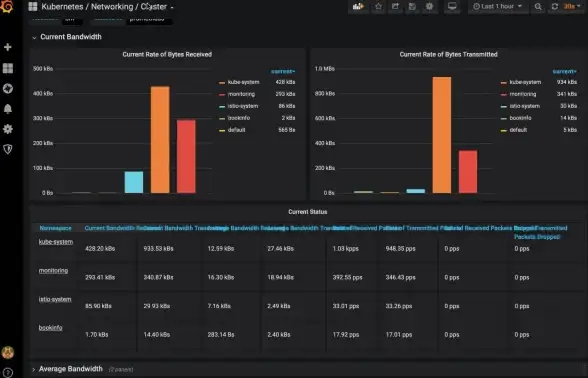



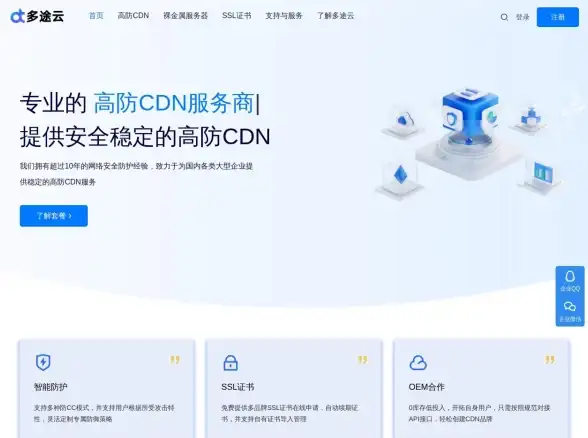


发表评论